Hogyan exportálhat Safari könyvjelzőket az iPhone készülékről a Mac / PC-re
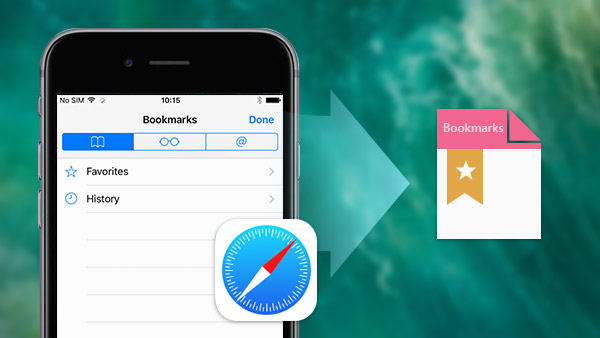
A Safari egy hasznos telepítés előtti alkalmazás az iPhone-on, és az iPhone felhasználók többsége szívesebben használja azt a mobil webhelyek meglátogatásához. Kitűnő élményt nyújt a szörfözéshez online. A Safari könyvjelző funkciója szintén hasznos. Menthetjük azokat a címeket, amelyeket gyakran látogatunk meg, és közvetlenül a könyvjelzőbe látogatjuk őket legközelebb. Valamikor exportálni kell az Safari könyvjelzőket az iPhone-ból, hogy biztonsági másolatot készítsenek a számítógépről, vagy más eszközökön is megnézhessék őket. Ezért ez a cikk néhány egyszerű módot ajánl a felhasználók igényeinek kielégítésére.
A Safari könyvjelzők exportálása iCloud-on keresztül
Az iCloud egy erőteljes felhőszolgáltatás, amelyet az Apple fejlesztett ki az összes iPhone-felhasználó számára a memória bővítéséhez. És ez egy hasznos eszköz a Safari könyvjelzők exportálásához. A Safari könyvjelzők iPhone-ból történő exportálásához először szinkronizálni kell őket az iCloud alkalmazással. Itt van a folyamat a Safari könyvjelző mentéséhez az iCloud-hoz.
- 1. Nyisd ki az iPhoneodat és navigálj beállítások.
- 2. Ismerje meg az iCloud menüt, és engedélyezze Safari opciót.
- 3. Miután az iPhone csatlakozik a Wi-Fi hálózathoz, a Safari könyvjelzői automatikusan biztonsági másolatot készítenek az iCloud-ra.
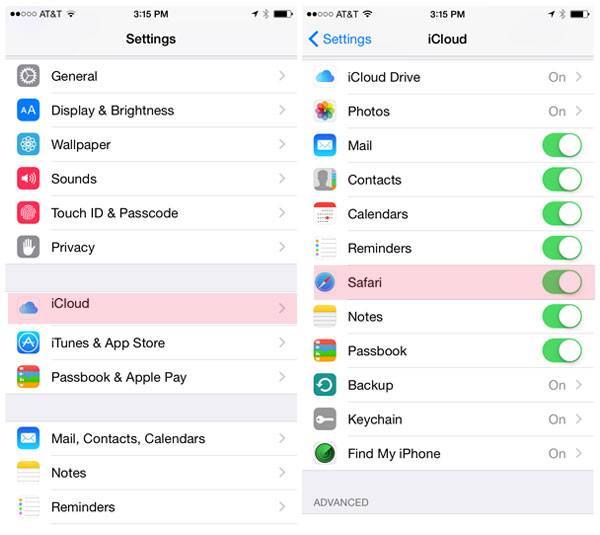
Másolja a Safari könyvjelzőket Mac-re
Miután feltöltötte a Safari könyvjelzőket az iCloudra, csak könyvjelzők Macre történő másolásához csak iCloud-fiókot kell bejelentkeznie. És exportálhatja is iPhone hangos emlékeztetője ugyanúgy.A szakasz bemutatja, hogyan exportálhat Safari könyvjelzőket az iCloud-ról a Mac-re.
- 1. Nyissa meg Mac számítógépét és navigáljon System Preferences. Keresd meg az iCloud ikonját, és jelentkezz be ugyanarra az Apple-fiókra.
- 2. Ezután jelölje be a Safari jelölőnégyzetét. Ha a Mac számítógépe már csatlakozik az internethez, a Safari könyvjelzők néhány másodpercen belül importálnak a Mac-be.
- 3. Nyissa meg a Safari programot Mac számítógépén. Menjen a felső menübe, és válassza ki Fájl> Könyvjelzők exportálása ... egymás után. És most ugyanazt a könyvjelzőt találja mind Mac-en, mind iPone-on.
- 4. Nevezze át a fájlt, és válassza ki a rendeltetési helyet a mentéshez. Ezután kattintson a Mentés gombra az iPhone Safari Könyvjelzőinek Mac-be másolásához.
- 5. Minden Safari könyvjelzőt exportálnak egy HTML fájlban. És importálhat bármikor.
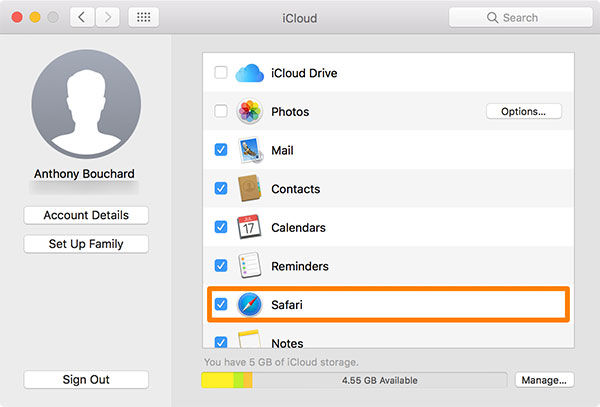
A Safari könyvjelzőket nem csak a Safari programban használják, hanem egy másik webböngészőhöz is használhatja őket, mint például a Chrome vagy a Firefox. Természetesen használhatja a hasonló folyamatot a Chrome vagy Firefox könyvjelzők exportálására Mac-jére.
A Safari könyvjelzők mentése a Windows rendszerbe
Amikor Windows operációs rendszert futtató számítógépről van szó, akkor egy újabb történet lesz a Safari könyvjelzők exportálására, mivel teljesen különböző operációs rendszerek, amelyeket különböző vállalatok fejlesztettek ki. De lehetséges, hogy szinkronizálja a Safari könyvjelzőket a Windows számítógépre.
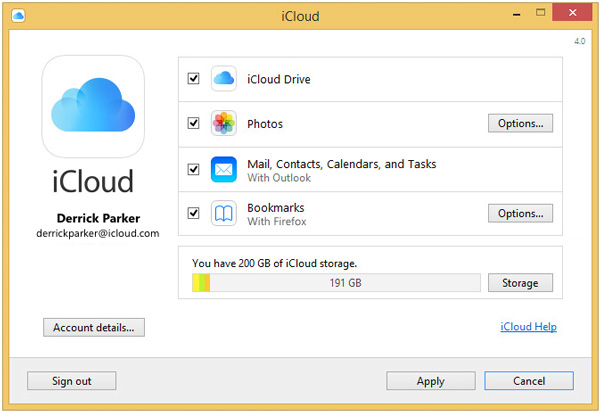
- 1. Töltse le és telepítse az iCloud for Windows programot az Apple webhelyén.
- 2. Nyisson meg iCloud-ot a számítógépén, és jelölje be a Könyvjelzők jelölőnégyzetét.
- 3. A Opciók lehetővé teszi a felhasználók számára, hogy szinkronizálják a Safari könyvjelzőket a Chrome-hoz vagy a Firefoxhoz. Alapértelmezés szerint szinkronizál az IE-re.
- 4. Beállítás után Opciók, kattintson az Apply (Alkalmaz) gombra a Safari könyvjelzők importálásához.
- 5. Ezután minden Safari könyvjelzőt exportáltak a Windows rendszerbe, és mentheti őket HTML fájlként a Windows böngészőjében.
Miután exportálta a Safari könyvjelzőket az iPhone készülékről Mac vagy számítógépre, a könyvjelzőt szinkronban tárolhatja a különböző eszközökön. Csak ugyanazt a weboldalt érdemes elérni, ahol most kilépett a számítógépen.
Visszaszerez Safari könyvjelzőit a Tipard iOS Data Recovery segítségével
Mi a teendő, ha nem találsz fontos Safari könyvjelzőt az iTunes-ban, amely már nem elérhető? Ha a Safari könyvjelzőket véletlenül törli. Exportálni kell a Safari könyvjelzőket Tipard iOS adatmentés. Ami még fontosabb, kiválaszthat néhány Safari könyvjelzőt és exportálhatja őket. A program lehetővé teszi a felhasználók számára a Safari böngészési előzmények exportálását is. Csak tájékoztasson részletesebben a Tipard iOS Data Recovery funkcióiról az alábbiak szerint.
- 1. A Safari könyvjelzők és más iOS-adatok letöltése és exportálása iPhone-ról a számítógépre.
- 2. Visszaszerez és másolja Safari könyvjelzőit az iCloud biztonsági mentésről egy PC-re vagy Mac-re könnyedén.
- 3. A letöltött Safari könyvjelzők és egyéb adatok előnézete a fájlok visszaállítása előtt.
- 4. Mindig képes az iTunes biztonsági mentési fájljait megnyitni egy formátumba.
- 5. Szerezzen be néhány fontos adatot, beleértve a névjegyeket, az üzeneteket, a WhatsApp-ot, a hívástörténeteket, a naptárat, a jegyzeteket, az emlékeztetőket és a szafari könyvjelzőket.
Hogyan lehet visszaszerezni az iPhone Safari könyvjelzőit?
Ha vissza szeretné állítani és exportálni a Safari Könyvjelzőt az iPhone készülékről a számítógépre, szabadon kell letöltenie és telepítenie a számítógépén a Tipard iOS Data Recovery szolgáltatást.
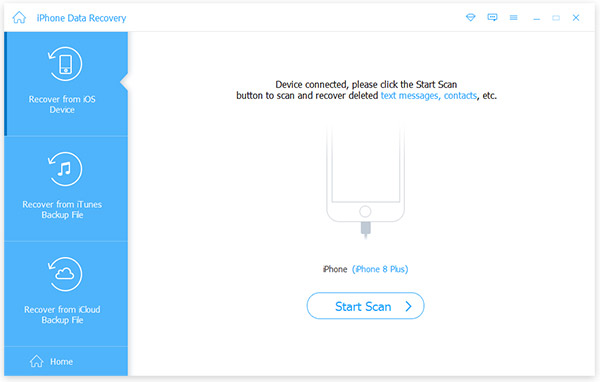
- 1. Nyissa meg a számítógépen található szoftvert, és csatlakoztassa iPhone készülékét a számítógéphez USB kábellel. Győződjön meg arról, hogy a program felismeri az iPhone-t, ha Windows-ot használ.
- 2. Miután sikeresen csatlakozott az iPhone-hoz, kattintson a Scan Start Scan gombra a beolvasási folyamat aktiválásához. Várjon néhány másodpercet, az iPhone-on megjelenő adatok a formátum szerint jelennek meg.
- 3. Akkor megtalálja a Safari Könyvjelzők a menü alatt Emlékeztető és mások bal oldalon. Kattintson rá, minden Safari könyvjelzője megjelenik a jobb oldalon.
- 4. Válassza ki az exportálni kívánt Safari könyvjelzőket, és kattintson rá Meggyógyul gombot a jobb alsó sarokban. Ezután a könyvjelzők a helyi mappába kerülnek.
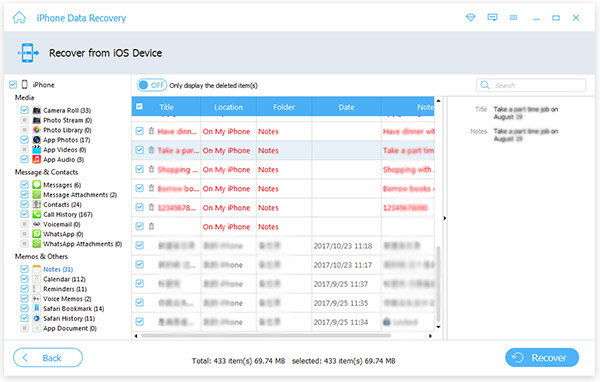
A Safari könyvjelzők lekérése az iCloudból
Ha valaha biztonsági másolatot készített a fájlokról iCloud-ra, akkor az iCloud Safari könyvjelzőit is letöltheti. Ezeket a módszereket a Safari könyvjelzők visszaállításával és exportálásával iPhone-ról számítógépre exportálhatja. Csak részletesebben ismerkedjen meg a módszerrel, mint bűz.
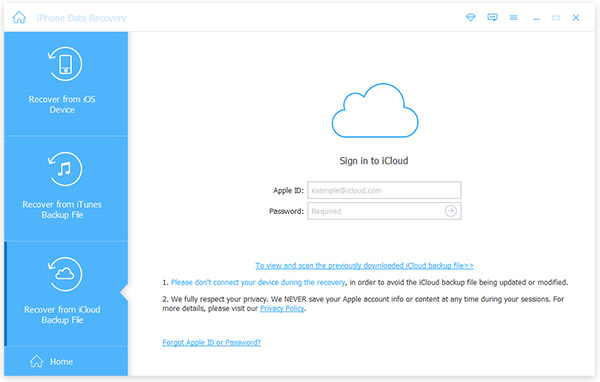
- 1. Nyissa meg a Tipard iOS Data Recovery lehetőséget és válassza ki Visszaszerezni az iCloud biztonsági mentési fájljából fül a tetején.
- 2. Ezután beírhatja az iCloud alkalmazást, hogy letöltse a törölt Safari könyvjelzőket az iCloud számítógépről.
- 3. Nyissa meg a Safari könyvjelzőket a mentett útvonalból. És akkor használhatja őket bármilyen böngészés könnyedén.
Ezeknek a folyamatoknak egyáltalán nincs szüksége az iPhone-ra. Ez azt jelenti, hogy exportálhatja Safari könyvjelzőit, még az iPhone is túl öreg ahhoz, hogy használhassa vagy elveszítse. Az egyszerű eljárások pedig a Tipard iOS Data Recovery kiváló alternatívát kínálnak az iTunes és az iCloud számára a Safari adatok exportálásához. A Tipard iOS Data Recovery támogatja mind a Windows, mind a Mac operációs rendszert, így az operációs rendszerének megfelelően szabadon telepíthető. Ha több csodálatos funkciót szeretne felfedezni, fizetős változatot is kínál.
Következtetés
A fenti bevezetés alapján felfedezheti, hogy nem nehéz feladat a Safari könyvjelzők exportálása. Bár az iCloud segíthet a Safari könyvjelzők soronkénti biztonsági mentésében, nem hagy semmilyen testreszabási lehetőséget a felhasználók számára. Másrészt a Tipard iOS Data Recovery lehetővé teszi a felhasználók számára a Safari könyvjelzők és más adatok teljes visszavételét. Tehát kihasználhatja az összes Safari könyvjelző exportálását vagy azok egy részét. Ha az iPhone nem veled van, akkor a Tipard iOS Data Recovery szolgáltatással is letölthesse a Safari könyvjelzőket. Ez a legcsodálatosabb funkció, és megpróbálhatja saját maga.







